Êtes-vous confronté à une situation similaire où votre Les e-mails Outlook ont disparu? Ne vous inquiétez pas, il existe des moyens de résoudre le problème et de récupérer tous vos messages intacts, là où ils devraient être.
Habituellement, lorsque les e-mails Outlook ont disparu, il peut s'agir d'un problème de configuration dans vos paramètres, d'inactivité de compte, de règles de messagerie configurées sur Outlook et d'e-mails déplacés vers un dossier supprimé.
Bien sûr, dans un scénario plus sombre, votre compte a peut-être été piraté et les e-mails supprimés, ou la fonction de fil de conversation est activée.
Dans ce cas, nous vous recommandons de vérifier comment récupérer le mot de passe Outlook et de prendre toutes les mesures de sécurité nécessaires.
Cependant, il est important de noter que si vous effectuez une mise à niveau vers Outlook.com, la mise à niveau s'effectue uniquement sur l'interface utilisateur vers la nouvelle interface, vos e-mails doivent donc rester dans votre boîte de réception..
Si vous souhaitez résoudre le problème de la disparition des e-mails Outlook, essayez les étapes ci-dessous.
Comment puis-je réparer Outlook si la boîte de réception est soudainement vide?
- Utilisez un logiciel spécialisé pour récupérer vos e-mails
- Exporter l'ancien historique des e-mails
- Créer un nouveau profil Outlook
- Importez votre ancien e-mail
- Utilisez la fonction de récupération des e-mails supprimés / perdus
- Effacer tous les filtres / afficher
- Utiliser la recherche avancée
- Modifier les options de filtrage
- Activer l'option Ne pas laisser un autre programme supprimer les messages d'Outlook
1. Utilisez un logiciel spécialisé pour récupérer vos e-mails
De loin, le moyen le plus simple de récupérer vos e-mails est d'utiliser un logiciel spécialisé tiers comme Kernel for Outlook PST Repair..
Comme son nom l'indique, cet outil réparera les fichiers PST (fichiers de données Outlook) et récupérera vos e-mails en toute sécurité et rapidement, sans limitation de taille de fichier..
De plus, Kernel for Outlook PST Repair peut également récupérer tous les messages ou pièces jointes si vous les avez supprimés par erreur, même si les fichiers sont cryptés ou protégés par mot de passe..
L'outil enregistre le fichier PST récupéré dans un nouveau fichier PST ou dans de nombreux autres formats, notamment DBX, MBOX, MSG, EML, TXT, RTF, HTML et MHTML.
Il ne récupère pas seulement l'e-mail mais aussi ses propriétés telles que le sujet, l'heure, la date, le destinataire et l'expéditeur ou les contacts de Cc et Cci. 
Réparation du noyau pour Outlook PST
Kernel for Outlook PST Repair récupérera tous vos e-mails Outlook en toute sécurité en un clin d'œil! 69,00 $ Obtenez le maintenant2. Exportez l'ancien historique des e-mails
- Ouvert Perspective
- Cliquez sur Fichier et sélectionnez Ouvrir et exporter
- Cliquez sur Importer / Exporter
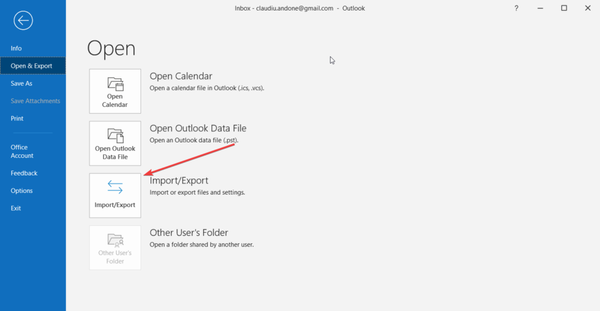
- Sélectionner Exporter vers un fichier
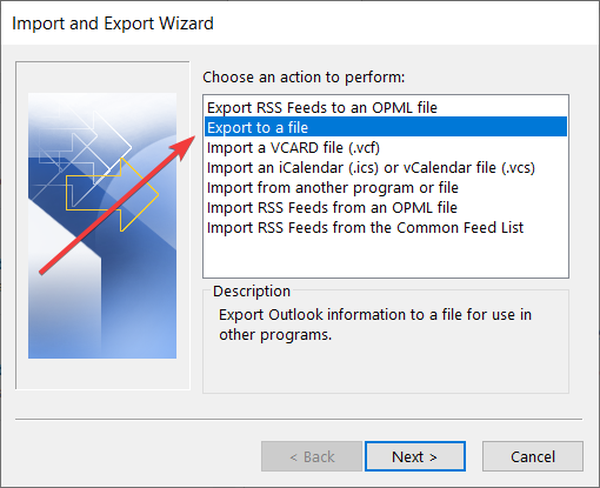
- Sélectionner Fichier de données Outlook (.pst)
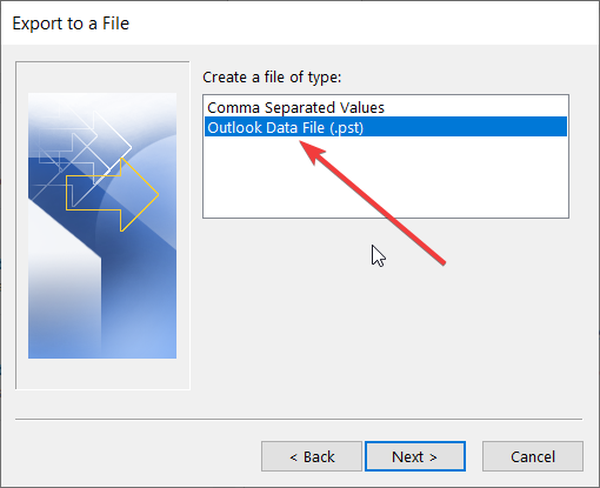
- Sélectionnez le compte de messagerie
- Assurer Inclure le sous-dossier est coché et cliquez sur Suivant
- Cliquez sur Feuilleter
- Sélectionnez un emplacement et nommez le fichier
- Cliquez sur terminer
3. Créez un nouveau profil Outlook
- Cliquez sur Démarrer et sélectionnez Panneau de configuration
- Cliquez sur Vu par et sélectionnez Grandes icônes
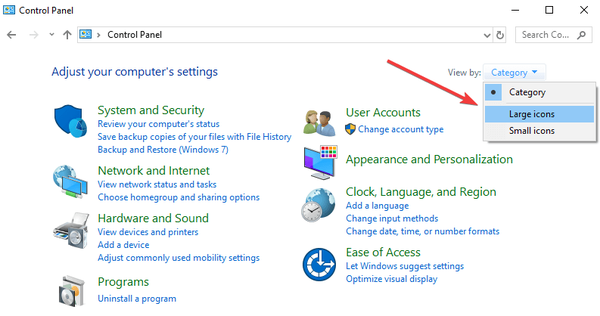
- Cliquez sur Courrier
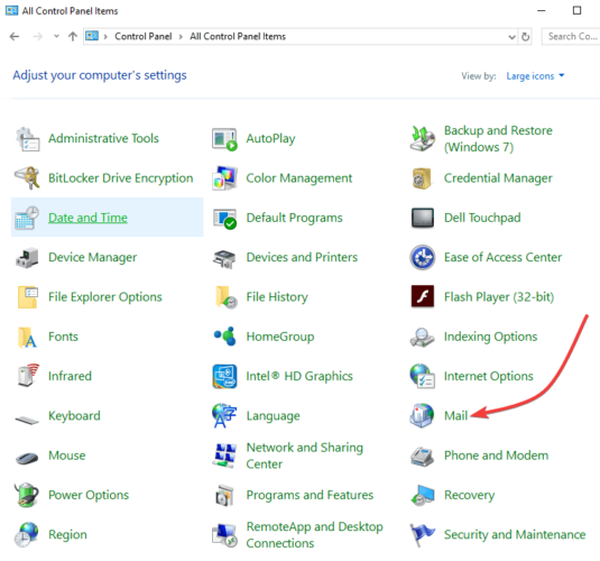
- Cliquez sur Ajouter
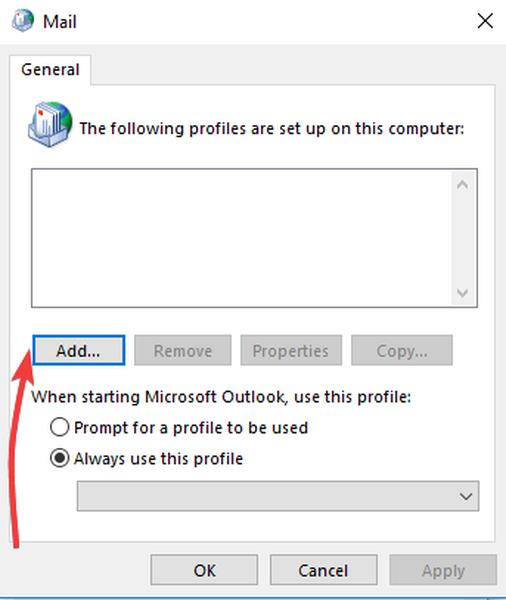
- Sélectionner Créer un nouveau profil
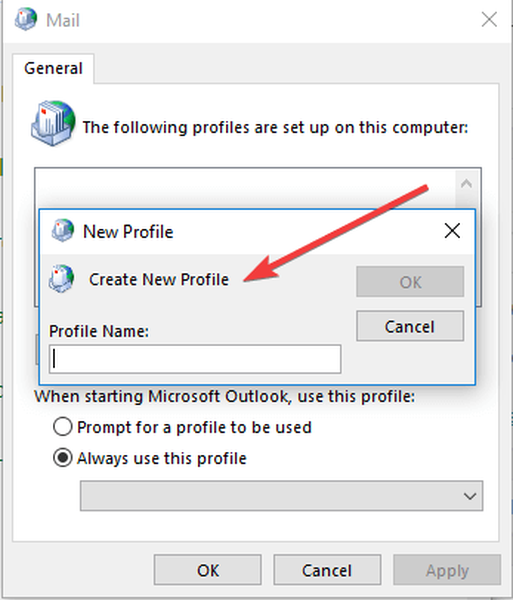
- Utilisez l'assistant Outlook pour configurer le nouveau compte à l'aide d'une adresse e-mail et d'un mot de passe.
4. Importez votre ancien e-mail
- Ouvrez le nouveau Perspective Compte
- Cliquez sur Fichier et sélectionnez Ouvrir et exporter
- Cliquez sur Importer / Exporter
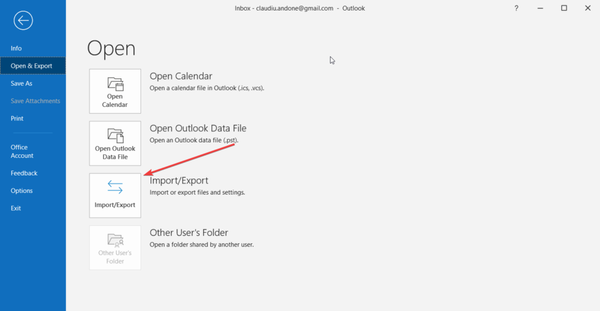
- Sélectionnez Importer à partir d'un autre programme ou fichier
- Cliquez sur Suivant
- Sélectionner Fichier de données Outlook (.pst)
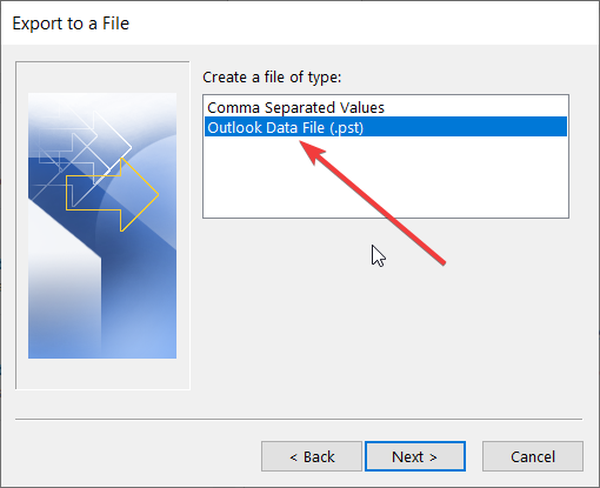
- Cliquez sur Suivant
- Cliquez sur Feuilleter. Trouvez votre fichier PST à l'emplacement où vous l'avez enregistré (à partir de la solution 1)
- Lorsque vous recevez un message disant Tous les dossiers sont à jour alors le processus est terminé.
Si cela réussit, vous verrez tous vos e-mails Outlook qui manquaient, apparaître sur tous les appareils.
Besoin d'un extracteur d'e-mails? Devenez un pro avec le meilleur logiciel pour collecter les adresses e-mail
Remarque: Si vous rencontrez régulièrement de tels problèmes sur Outlook, nous vous recommandons vivement de passer à un autre client de messagerie. Nous vous suggérons d'essayer Mailbird.
Cette application est actuellement la meilleure application client de messagerie et elle est excellente pour gérer plusieurs comptes. Vous pouvez également créer plusieurs archives et autres listes qui vous aideront à trier vos e-mails, en plus, il a la possibilité de sécuriser vos e-mails afin qu'ils ne disparaissent pas.
Le choix des éditeurs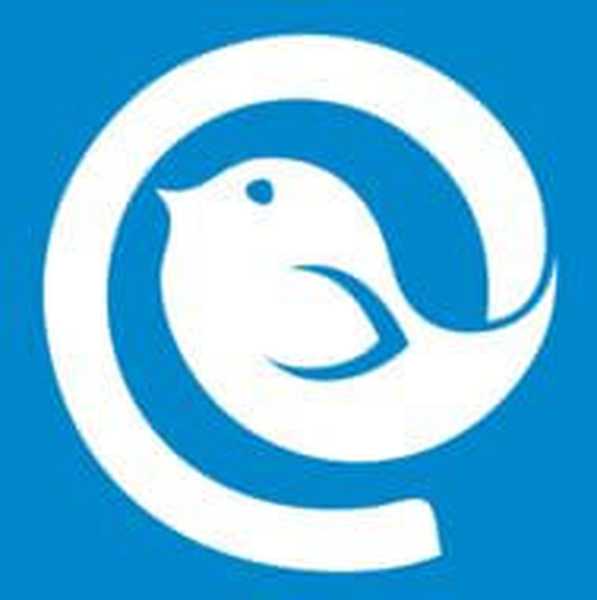 Mailbird
Mailbird - Intégration des médias sociaux
- Interface utilisateur conviviale
- Version gratuite disponible
5. Utilisez la fonction de récupération des e-mails supprimés / perdus
Cet outil peut restaurer vos e-mails perdus, mais il n'a pas la possibilité de sélectionner la plage de dates des e-mails à restaurer, vous recevrez donc autant d'e-mails que le système peut restaurer quelles que soient les dates..
Encore une fois, il n'y a aucune garantie que les e-mails seront tous récupérés.
Si vous supprimez accidentellement des e-mails d'Outlook, vous pouvez les récupérer s'ils se trouvent dans les dossiers Éléments supprimés ou Courrier indésirable, ou même après le vidage du dossier Supprimé..
Nous vous suggérons d'essayer de récupérer vos e-mails Outlook supprimés avant de les abandonner, surtout s'il y a des informations importantes.
Comment récupérer des messages lorsque les e-mails Outlook ont disparu:
- Dans le volet gauche, sélectionnez le dossier Éléments supprimés ou le dossier Courrier indésirable.
- Sélectionnez le message que vous souhaitez récupérer et sélectionnez Récupérer.
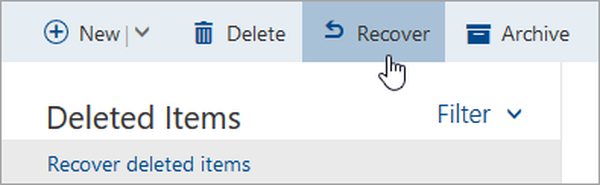
- Sélectionnez le message que vous souhaitez récupérer, puis sélectionnez Pas indésirable.
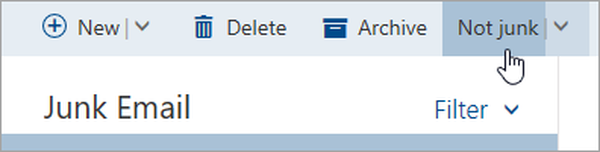
- Si vous ne trouvez pas un élément dans le Les éléments supprimés dossier, vérifiez le Objets récupérables dossier
- Dans le volet gauche de la fenêtre Outlook.com, sélectionnez le Les éléments supprimés dossier.
- En haut de votre liste de messages, sélectionnez Récupérer les éléments supprimés.

- Sélectionnez les éléments que vous souhaitez récupérer, puis sélectionnez Récupérer.
- Sélectionner D'accord.
Remarque: Les messages supprimés du dossier Éléments supprimés ne peuvent pas être restaurés. Les éléments récupérés seront restaurés dans les dossiers d'origine lorsque cela est possible, mais si le dossier d'origine n'existe pas, les éléments récupérés sont restaurés différemment.
Les messages vont dans la boîte de réception, les éléments du calendrier dans le calendrier, les contacts dans le dossier des contacts et les tâches dans le dossier des tâches.
Autres choses à noter sur les éléments supprimés sur Outlook:
- Vous pouvez récupérer les éléments supprimés du dossier Éléments supprimés dans 30 jours
- Après 14 jours, les e-mails sont automatiquement supprimés du dossier de courrier indésirable et ne peuvent pas être récupérés
- Si vous ne voyez pas les messages que vous souhaitez récupérer, ils sont probablement supprimés définitivement. Les messages supprimés des comptes enfants ne peuvent pas non plus être récupérés.
- Gardez votre compte actif en vous connectant au moins une fois tous les 365 jours, sinon il sera supprimé et ne pourra pas être récupéré.
6. Effacer tous les filtres / afficher
- Ouvert Perspective
- Cliquer sur Vue languette
- Cliquer sur Paramètres d'affichage
- En dessous de Filtre onglet, vérifiez si des filtres sont appliqués.
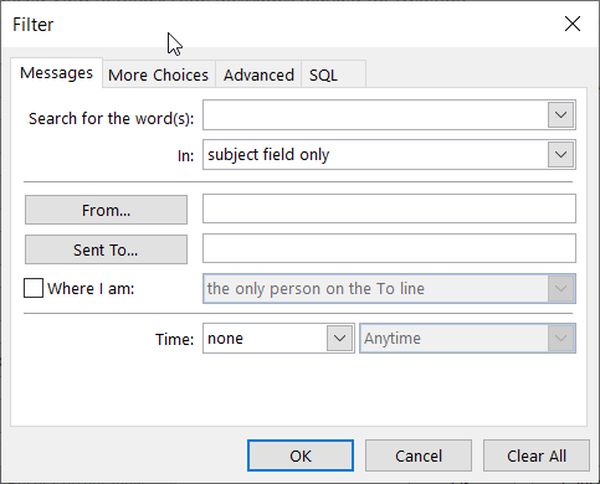
- Si oui, cliquez sur Tout effacer
Si les e-mails Outlook ont disparu, le problème persiste, réinitialisez la vue actuelle et vérifiez si tous les e-mails apparaissent en cliquant sur Vue>Paramètres d'affichage>Réinitialiser la vue actuelle.
7. Utiliser la recherche avancée
- Connectez-vous à votre compte Outlook et accédez à Boîte de réception
- Dans le volet supérieur gauche, cliquez sur Chercher
- Cliquez sur Recherche Avancée. Remplissez autant de champs que possible.
- Cochez le A une pièce jointe si les e-mails sont accompagnés de pièces jointes boîte
- Cliquez sur Chercher.
 Guide pour récupérer les e-mails perdus
Guide pour récupérer les e-mails perdus Nous avons écrit un bel article à ce sujet, vérifiez-le:
Retrouvez vos e-mails perdus maintenant8. Modifier les options de filtrage
- Dans le ruban, sélectionnez le Vue
- dans le Vue actuelle zone, cliquez sur Afficher les paramètres.
- Cliquez sur Filtre, puis passez en revue les onglets suivants pour toutes les sélections susceptibles de filtrer des messages spécifiques: Tâches, Plus de choix et Avancée
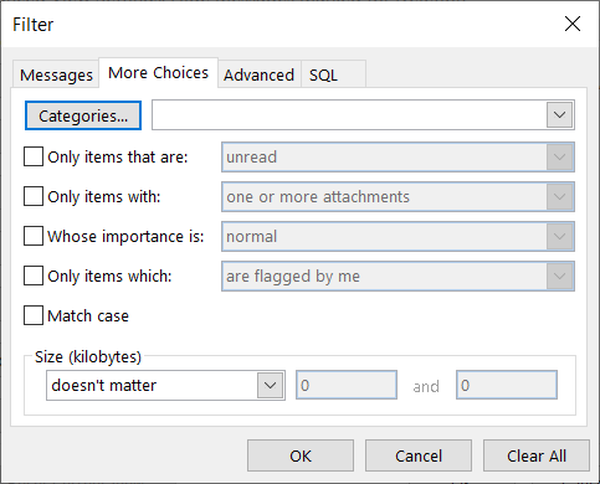
9. Activez l'option Ne pas laisser un autre programme supprimer les messages d'Outlook
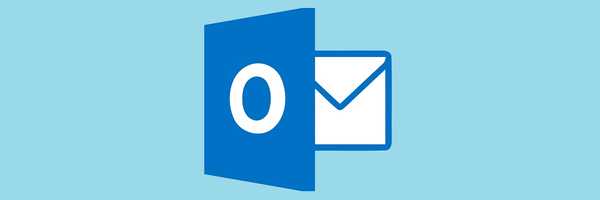
- Sur votre boîte mail, cliquez sur l'icône d'engrenage.
- Sélectionner Plus de paramètres de messagerie.
- Trouver Gérer votre compte
- Sélectionner POP et suppression des messages téléchargés.
- Sois sûr que Ne laissez pas un autre programme supprimer les messages d'Outlook l'option est sélectionnée.
- Cliquez sur sauvegarder. De plus, vous devez vous assurer que l'option Laissez toujours une copie du message sur le serveur est sélectionné si vous ne souhaitez pas que vos e-mails soient supprimés définitivement de votre boîte de réception après leur téléchargement dans votre programme de messagerie.
Si les données sont importantes, vous devez les sauvegarder, surtout si elles résident sur le cloud et ne sont pas sous votre contrôle.
Afin d'obtenir un outil dédié qui pourrait faire ce travail pour vous, consultez cette liste des 5 meilleurs logiciels de sauvegarde d'e-mails gratuits et payants à utiliser.
Avez-vous récupéré tous vos e-mails sur Outlook en utilisant l'une de ces solutions? Faites-nous savoir en laissant un commentaire ci-dessous.
Note de l'éditeur: Cet article a été initialement publié en janvier 2019 et a depuis été remanié et mis à jour en septembre 2020 pour plus de fraîcheur, d'exactitude et d'exhaustivité..
 Friendoffriends
Friendoffriends



![Microsoft déploie Windows 8.1 Enterprise Preview [Télécharger]](https://friend-of-friends.com/storage/img/images/microsoft-rolls-out-windows-81-enterprise-preview-[download].jpg)
![Remise à niveau vers Windows 8 Professionnel depuis Windows XP et réduction de 15% [Utilisateurs professionnels]](https://friend-of-friends.com/storage/img/images/windows-8-pro-discount-upgrade-from-windows-xp-and-get-15-off-[business-users]_2.jpg)